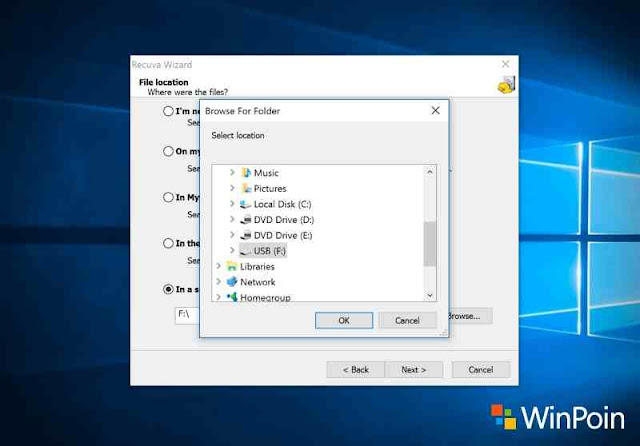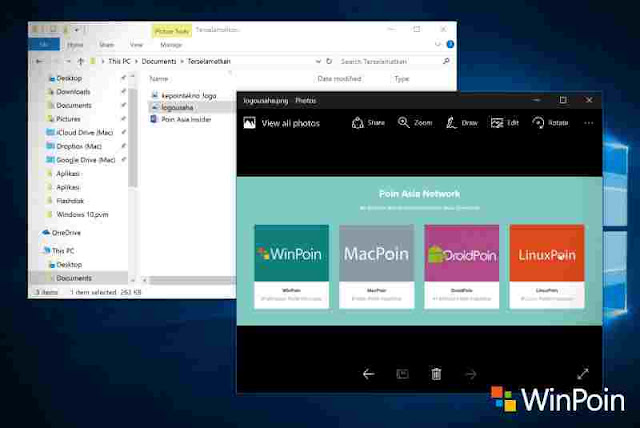Cara Mengembalikan File Yang Terhapus di Flashdisk Dengan Mudah
Cara mengembalikan file yang terhapus di flashdisk akan saya bahas kali ini, baik itu secara manual atau dengan menggunakan software.
Hilangnya file data berharga di flashdisk Karena virus atau tidak sengaja terhapus membuat kita bingung, bagaimana cara mengembalikan file? Namun, jangan khawatir, Anda bisa mencoba cara yang saya lakukan untuk memulihkan file yang terhapus di flashdisk.
Cara mengecek file di Flashdisk yang telah terhapus adalah dengan cara berikut:
Ini adalah cara utama untuk mengetahui apakah file pada flash disk telah dipindai atau hilang karena virus atau tidak, ikuti metode ini.
Hilangnya file data berharga di flashdisk Karena virus atau tidak sengaja terhapus membuat kita bingung, bagaimana cara mengembalikan file? Namun, jangan khawatir, Anda bisa mencoba cara yang saya lakukan untuk memulihkan file yang terhapus di flashdisk.
Cara mengecek file di Flashdisk yang telah terhapus adalah dengan cara berikut:
Ini adalah cara utama untuk mengetahui apakah file pada flash disk telah dipindai atau hilang karena virus atau tidak, ikuti metode ini.
- Tekan tombol Windows pada keyboard Anda dan tekan huruf E (Windows + E).
- Pilih drive flash drive dan klik, Jika ada file putih alias setelah mengkliknya, kembali ke drive portabel. Kemudian klik kanan dan pilih Properties.
- Lihatlah tab Properties jika ruang yang digunakan tidak nol (0) berarti file dalam flashdisk hilang oleh virus.
Ada banyak alasan yang dapat membuat file di Flashdisk hilang atau terhapus, mulai dari dihapus atau hilang secara tidak sengaja karena virus atau penyebab fisik seperti penurunan flash disk, ditarik selama proses baca / tulis, dll.
Jika Anda menemukan ini, solusi terbaik untuk memulihkan file yang dihapus di flashdisk adalah dengan menggunakan software pemulihan file.
Ada cukup banyak program pemulihan file yang dapat Anda pilih dan gunakan, tetapi di sini saya memilih Recuva karena selain gratis dan kuat, alat ini juga dirancang oleh pengembang tepercaya yang juga merupakan pengembang aplikasi CCleaner yang terkenal.
CARA MENGEMBALIKAN FILE YANG TERHAPUS MENGGUNAKAN RECUVA
Hal pertama yang harus Anda lakukan untuk memulihkan file yang hilang di flashdisk adalah mengunduh Recuva. Anda dapat mengunduh Recuva di sini:
Meskipun ada versi Pro berbayar, Anda hanya dapat menggunakan versi gratis. Setelah mengunduh, instal Recuva.
Periksa file yang hilang di Flashdisk
Langkah selanjutnya adalah plug-in Flashdisk, buka Recuva, dan kemudian hapus file yang dihapus pada Flashdisk Anda.
Pada awal proses, wizard akan diproses. Anda dapat memilih jenis file yang ingin Anda cari - apakah gambar, dokumen, musik, file video, file terkompresi (.zip atau .rar) atau Anda juga dapat memilih untuk melihat semua file.
Untuk situs yang mencari file yang hilang, pastikan untuk memilih lokasi spesifik> Browse> dan pilih USB flash drive
Kemudian, tetap di Berikutnya> Mulai dan tunggu hingga Recuva menemukan file yang hilang / dihapus pada flash DSC Anda.
Dalam waktu singkat, Anda akan menemukan sejumlah file yang dihapus di Flashdisk. Beberapa detail yang perlu Anda sadari adalah warna lingkaran, namafile, dan negara bagian.
Jika lingkaran hijau dalam kondisi sangat baik, Anda dapat memastikan bahwa file yang dihapus dapat dikembalikan ke flashdisk lagi. Tetapi jika warna lingkaran merah tidak dapat dikembalikan, Anda dapat memastikan bahwa file tersebut tidak dapat dikembalikan lagi. Sedangkan jika warna lingkaran oranye dengan kondisi lemah, bisa dikembalikan tetapi ada kemungkinan file korup.
Untungnya, file yang ingin saya kembalikan berwarna hijau dengan State Excellent, jadi periksa file yang ingin Anda kembalikan, lalu pilih Pulihkan.
Selanjutnya, pilih tempat Anda ingin menyimpan file yang disimpan.
Jika Anda kehilangan dan menghapus file, Anda dapat mengembalikannya dan mengaksesnya seperti biasa.
NOTE: Tidak semua file yang dihapus dapat dipulihkan dengan benar. Beberapa dapat kembali tetapi korup, dan beberapa bahkan tidak dapat kembali sama sekali. Untuk meningkatkan peluang keberhasilan dalam mengembalikan file yang terhapus, pastikan Anda melakukan pemulihan segera setelah file hilang.
Ini karena jika sektor tempat file yang hilang disimpan penuh dengan file lain (tertulis di atasnya), peluang untuk kembali akan sangat kecil.
Jadi pastikan untuk menyadari bahwa ada file penting yang hilang atau dihapus pada Flashdisk karena kesalahan, lakukan pemulihan dengan segera menggunakan metode di atas.
CARA MENGEMBALIKAN FILE DI FLASHDISK YANG TERHAPUS TANPA SOFTWARE
Penggunaan CMD sangat efektif untuk pengalamannya. Kenapa? Alasannya adalah bahwa menggunakan metode CMD dapat mengembalikan flashdisk sehingga dapat dibaca kembali dengan benar. Selain itu, file yang hilang juga dapat dikembalikan ke lokasi asli. Bagaimana caranya? Waspadai langkah-langkah berikut.
Langkah pertama yang harus Anda lakukan adalah pasang di flashdisk ke port yang tersedia, pilih menu Windows, dan ketik CMD. Kemudian, klik kanan prompt perintah dan pilih Run as administrator.
Kemudian, ketik chkdsk d: / f. Ingat bahwa huruf "D" yang tertulis adalah posisi flash di komputer kita. Karakter pada drive dapat berbeda pada setiap komputer yang digunakan.
Nah, setelah melakukan semua ini, Anda akan melihat proses verifikasi dimulai. Jika ada kesalahan pada flashdisk Anda, akan ada peringatan di sana. Cukup masukkan "Y" tanpa kutipan dan tekan Enter. Anda akan melihat ini di jendela perintah.
Setelah selesai, Anda dapat membuka kembali flashdisk Anda yang sebelumnya merupakan masalah. Dalam percobaan, titik kedipan yang kami gunakan tidak terkena masalah yang korup atau masalah lainnya. Namun, jika flashdisk bermasalah, data yang hilang akan masuk ke folder Lost.dir pada flashdisk yang Anda perbaiki. Caranya, cara memulihkan data yang hilang pada flashdisk korup Ini mudah, bukan?
TAMBAHAN
Cara memulihkan file yang dihapus secara permanen
Cara memulihkan file yang dihapus secara permanen dengan program PC Inspector File Recovery. Aplikasi ini gratis dan mudah digunakan. Langkah-langkahnya adalah sebagai berikut:
- Unduh aplikasi pertama di sini: PC Inspector File Recovery
- Setelah diunduh, jalankan aplikasi. Pilih Recovery Dihapus File - kemudian pilih drive yang ingin Anda jelajahi, misalnya flashdisk, dan kemudian pilih F: Nama Pengguna. - Kemudian periksa warna hijau
- Tunggu hingga pemindaian selesai, jika file dalam kondisi baik, dapat dipulihkan.
- Setelah memilih file yang ingin Anda kembalikan - klik kanan - simpan ke ....
- Tunggu hingga proses pemulihan selesai
Ini adalah Cara Mengembalikan File Yang Terhapus di Flashdisk Dengan Mudah, baik manual maupun menggunakan software. Sekarang gunakanlah cara mana yang cocok dan Anda anggap paling mudah untuk dilakukan..
Image by: Jalantikus.com, Winpoin.com